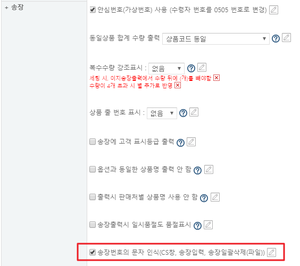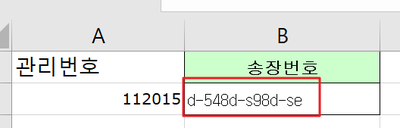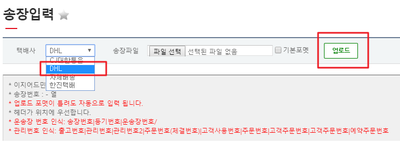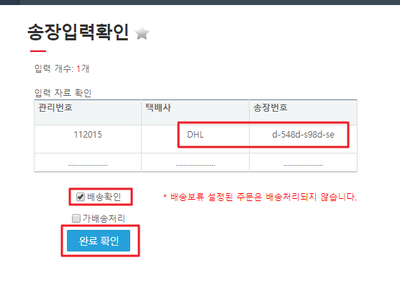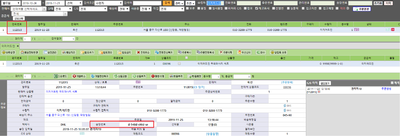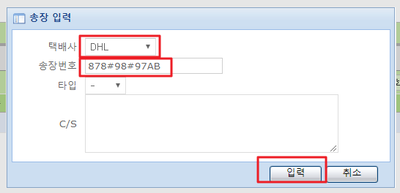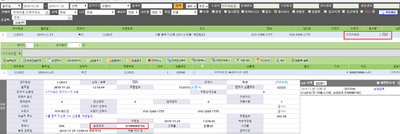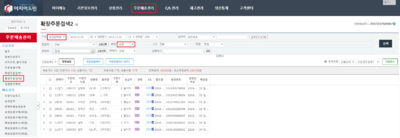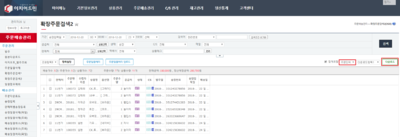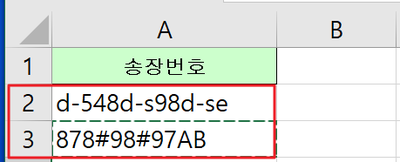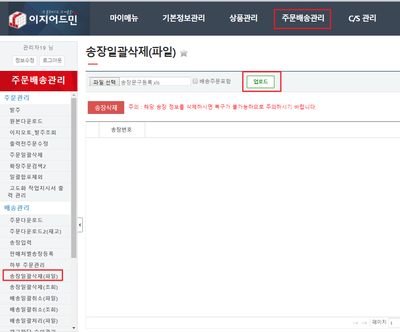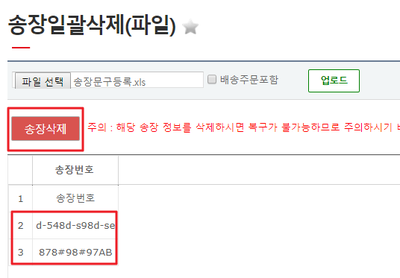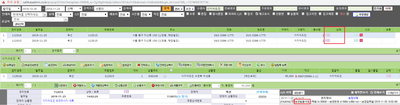"송장번호의 문자 인식"의 두 판 사이의 차이
(→개요) |
|||
| (다른 사용자 한 명의 중간 판 5개는 보이지 않습니다) | |||
| 11번째 줄: | 11번째 줄: | ||
<br/> | <br/> | ||
| − | 2. 환경설정 변경은 이지어드민 | + | 2. 환경설정 변경은 이지어드민 고객센터-문답게시판으로 요청 바랍니다. |
<br/> | <br/> | ||
<br/> | <br/> | ||
| 114번째 줄: | 114번째 줄: | ||
|} | |} | ||
| − | ==<big>'''case3. | + | ==<big>'''case3. 문자송장번호 일괄 삭제하기'''</big>== |
{|width="1200px" | {|width="1200px" | ||
| 151번째 줄: | 151번째 줄: | ||
|- | |- | ||
| valign=top| | | valign=top| | ||
| − | 4. 문자가 포함된 송장 주문 | + | 4. 문자가 포함된 송장 주문 건의 상태를 확인합니다. |
* 삭제 전 상태는 '''송장''' 상태 입니다. | * 삭제 전 상태는 '''송장''' 상태 입니다. | ||
||[[파일:20191125000109.png|400px|thumb|(확대하려면 클릭)]] | ||[[파일:20191125000109.png|400px|thumb|(확대하려면 클릭)]] | ||
| 173번째 줄: | 173번째 줄: | ||
6. 업로드한 송장번호가 올바르게 입력되었는지(개수 등) 확인을 하고 <b>송장삭제</b>버튼을 누릅니다. | 6. 업로드한 송장번호가 올바르게 입력되었는지(개수 등) 확인을 하고 <b>송장삭제</b>버튼을 누릅니다. | ||
| − | ||[[파일: | + | ||[[파일:20191125000115.png|400px|thumb|(확대하려면 클릭)]] |
|} | |} | ||
| 185번째 줄: | 185번째 줄: | ||
||[[파일:20191125000113.png|400px|thumb|(확대하려면 클릭)]] | ||[[파일:20191125000113.png|400px|thumb|(확대하려면 클릭)]] | ||
|} | |} | ||
| + | |||
| + | ==<big><b>관련 FAQ</b></big>== | ||
| + | [[송장관리]] | ||
| + | |||
| + | [[C/S-2]] | ||
| + | |||
| + | [[송장일괄삭제(파일)]] | ||
2023년 6월 7일 (수) 05:24 기준 최신판
개요
|
1. 이 문서는 송장번호의 문자 인식 만들기에 대한 메뉴얼 입니다.
2. 환경설정 변경은 이지어드민 고객센터-문답게시판으로 요청 바랍니다.
case1. 송장입력 화면에서 일괄등록
case2. C/S창 화면에서 개별등록
|
case3. 문자송장번호 일괄 삭제하기
|
1. 삭제할 송장이 오늘 출력하신 송장이라면 확장검색주문2에서 삭제할 송장입력일을 오늘로, 상태를 송장으로 놓고
|
|
2. 조회된 항목이 삭제할 항목과 일치한다면 다운로드 단위를 주문단위로 설정한 다음 다운로드 버튼을 통해 파일을 다운로드 합니다. |
|
3. 다운로드 받은 파일에서 송장번호를 제외한 나머지 정보를 삭제하고 저장합니다
|
|
4. 문자가 포함된 송장 주문 건의 상태를 확인합니다.
|
|
5. 다시 송장일괄삭제(파일) 페이지로 돌아와서 저장한 엑셀파일을 업로드합니다. |
|
6. 업로드한 송장번호가 올바르게 입력되었는지(개수 등) 확인을 하고 송장삭제버튼을 누릅니다. |
|
7. 문자로 등록 된 송장번호가 삭제되어 접수상태로 바뀐것을 알 수 있습니다. |